Synology MailPlus là dịch vụ email riêng tư chạy trên Synology NAS, đáp ứng nhu cầu theo quy mô doanh nghiệp, số lượng người dùng và dung lượng lưu trữ. Dịch vụ này giúp hạn chế việc sử dụng email cá nhân, không chỉ ảnh hưởng đến quy trình và hiệu quả văn phòng mà còn tăng gánh nặng quản lý CNTT.
Để tìm hiểu chi tiết về Synology MailPlus, mời các bạn theo dõi bài viết dưới đây của Mstar Corp.
Synology MailPlus là gì?

Synology MailPlus là một dịch vụ email riêng tư chạy trên các thiết bị NAS của Synology, được thiết kế để đáp ứng nhu cầu của doanh nghiệp với số lượng người dùng và dung lượng lưu trữ lớn.
MailPlus là giải pháp quan trọng với doanh nghiệp vì nó mang đến dịch vụ email an toàn, linh hoạt và dễ quản lý, giúp doanh nghiệp hạn chế việc sử dụng email cá nhân và tăng cường quản lý CNTT.
MailPlus cung cấp giao diện người dùng thân thiện và các công cụ quản lý mạnh mẽ, cho phép tạo album, thẻ để phân loại và sắp xếp ảnh theo nhiều tiêu chí khác nhau. Đặc biệt, MailPlus hoàn toàn miễn phí cho người dùng sử dụng các dòng NAS Synology cho việc sao lưu và quản lý tập trung dữ liệu cá nhân.
Tại sao doanh nghiệp nên sử dụng công cụ Synology MailPlus?
Hiện nay, việc quản lý email ở cách doanh nghiệp thường gặp phải nhiều vấn đề như thư rác, bảo mật, quá tải hộp thư, thông tin bị phân tán và không đảm bảo hiệu suất…. Để giải quyết tình trạng này, Synology MailPlus được nhiều doanh nghiệp lựa chọn sử dụng vì những lý do sau:
- Tóm gọn các vấn đề doanh nghiệp đang gặp phải trong việc quản lý email: Mailplus giúp doanh nghiệp giúp tự động hóa các tác vụ, nâng cao hiệu quả làm việc, đảm bảo an toàn thông tin và dễ dàng theo dõi, quản lý.
- Hệ thống email dành cho đội nhóm: MailPlus cho phép đội nhóm làm việc chung trên cùng một hệ thống email, tạo điều kiện thuận lợi cho việc chia sẻ thông tin và tương tác nhanh chóng.
- Soạn thảo email hiệu quả: Cung cấp các công cụ soạn thảo tiện lợi và linh hoạt, giúp nhân viên soạn thảo và trình bày email một cách chuyên nghiệp và hiệu quả.
- Tăng năng suất: Bằng cách cung cấp môi trường làm việc hiệu quả và tiện lợi, MailPlus giúp tăng cường năng suất làm việc của nhân viên.
- Mail server dễ quản lý: MailPlus cung cấp giao diện quản trị thân thiện và dễ sử dụng, giúp quản trị viên dễ dàng quản lý và giám sát hệ thống email của doanh nghiệp.
- Khả năng sẵn có cao: Với tính ổn định và khả năng sẵn sàng cao, MailPlus giúp đảm bảo rằng hệ thống email của doanh nghiệp luôn hoạt động ổn định và không bị gián đoạn.
Hướng dẫn sử dụng Synology MailPlus cho người dùng
Để sử dụng Synology MailPlus, bạn cần thực hiện theo những bước vô cùng đơn giản như sau:
- Bước 1: tải và cài đặt hai ứng dụng cần thiết từ Package Center: Synology MailPlus và Synology MailPlus Server.
- Bước 2: Trong khi chờ ứng dụng tải xuống, bạn hãy cần cấu hình DNS cho tên miền của mình bằng cách thêm các record sau:
– A Record:
+ Host Record: @ trỏ tới: IP Address của bạn
+ Host Record: mail trỏ tới: IP Address của bạn
– MX Record:
+ Host Record: @ trỏ tới: Domain(VD: mstarcorp.vn) với Priority là: Phù hợp
- Bước 3: Sau khi đã tải xuống ứng dụng Synology MailPlus Server, tiến hành cấu hình bằng cách chọn mạng, điền tên miền của bạn, điền địa chỉ email sẽ có đuôi là tên miền, điền địa chỉ host mail và chọn phân vùng lưu trữ cho mail server.
- Bước 4: Sau khi hoàn thành cấu hình, bạn vào tab Account để cấp quyền cho các tài khoản. Lưu ý là Synology chỉ cung cấp miễn phí tối đa 5 tài khoản, do đó nếu bạn muốn nhiều hơn, bạn cần mua bản cấp phép. Tiếp theo, hãy vào tab Domain để thêm hoặc chỉnh sửa địa chỉ email của các tài khoản bạn đã cấp phép.
- Bước 5: Sau khi hoàn thành tất cả các bước trên, sử dụng ứng dụng Synology MailPlus để gửi và nhận email trên hệ thống mail server riêng của mình.
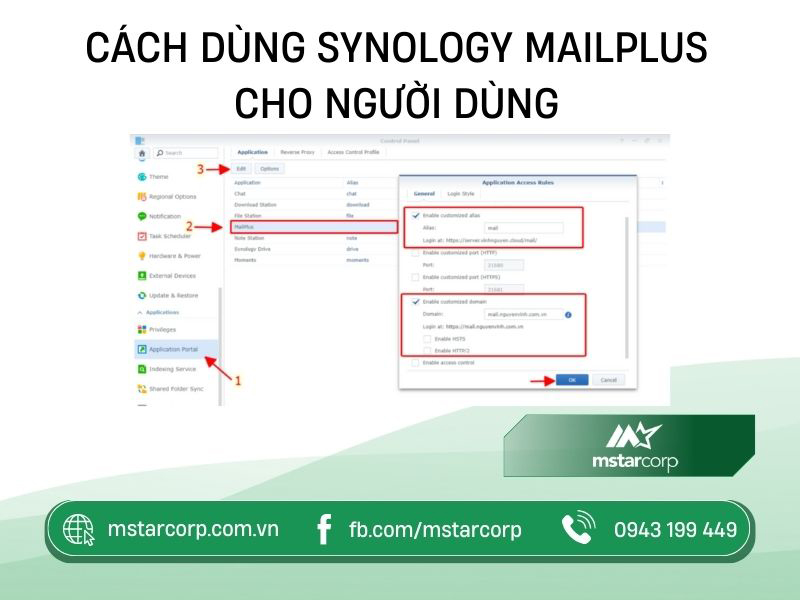
Hướng dẫn cách truy cập & quản lý email từ Synology MailPlus
Sau khi đăng nhập, bạn cần biết cách quản lý email trong Synology MailPlus thông qua những bước sau:
Quản lý cài đặt email từ Synology MailPlus
- Bước 1: Bạn nhấp vào biểu tượng tài khoản ở góc trên bên phải và chọn “Cài đặt”.
- Bước 2: trong cửa sổ hiển thị, bạn dễ dàng tinh chỉnh các cài đặt liên quan đến bố cục và tổ chức thư, các giao thức gửi thư (như SMTP và OpenPGP),…
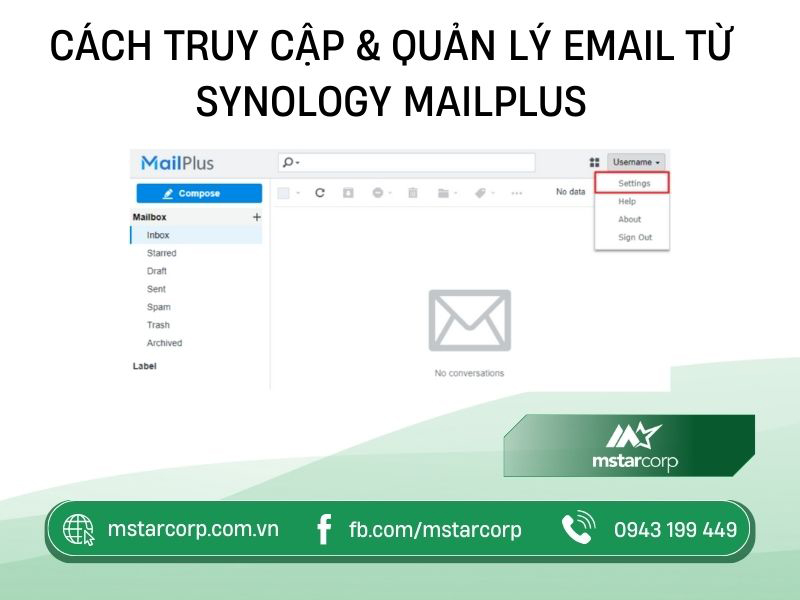
Cài đặt phần Chung trên công cụ Synology MailPlus
Đến phần Cài đặt > Chung, bạn thiết lập các cài đặt sau liên quan đến bố cục và tổ chức thư đơn giản
- Bước 1: Hình ảnh bên ngoài: Lựa chọn giữa Luôn hiển thị và Hỏi trước khi hiển thị. Tùy chọn thứ hai sẽ ngăn chặn các hình ảnh được liên kết bên ngoài mà có nguy cơ gây hại.
- Bước 2: Chế độ xem hội thoại: Lựa chọn bật chế độ xem hội thoại. Ở chế độ này, các tin nhắn sẽ được nhóm lại với các câu trả lời tương ứng.
- Bước 3: Ngôn ngữ: Lựa chọn ngôn ngữ hiển thị.
- Bước 4: Sử dụng chữ ký: Lựa chọn đánh dấu chọn để đặt chữ ký cho các thư gửi đi của bạn, cũng như chọn tài khoản để sử dụng chữ ký và chỉnh sửa nó trong trường văn bản.
Cách cài đặt phần Lọc trên tool Synology MailPlus
Trong phần Cài đặt > Bộ lọc, bạn sẽ được phép thực hiện các thao tác như tạo, chỉnh sửa và xóa các bộ lọc để dễ dàng quản lý email hơn. Tất cả email đến và đi sẽ được đánh dấu hoặc gắn nhãn theo quy tắc lọc mà bạn đã thiết lập.
- Bước 1: Nhấp vào nút Thêm.
- Bước 2: Nhập ít nhất một tiêu chí và nhấp Tiếp tục.
- Bước 3: Chọn các tùy chọn bạn muốn, để email phù hợp sẽ được tự động đánh dấu hoặc chuyển đến thư mục cụ thể.
- Bước 4: Nhấp OK để lưu cài đặt.
Chỉnh sửa danh sách đen/ danh sách trắng trên Synology MailPlus dành cho người dùng
Synology MailPlus cho phép người dùng thiết lập danh sách đen hoặc danh sách trắng tại Cài đặt > Danh sách đen / Danh sách trắng để chặn hoặc cho phép tin nhắn từ các địa chỉ / miền cụ thể, cụ thể như sau:
Hướng dẫn thêm địa chỉ email hoặc miền
- Bước 1: Đầu tiên là nhấp vào “Thêm” trong danh sách đen hoặc trang danh sách trắng.
- Bước 2: Sau đó, bạn cần nhập địa chỉ email/miền mà bạn muốn thêm vào danh sách đen hoặc danh sách trắng.
- Bước 3: Cuối cùng, hãy nhấn OK để lưu cài đặt.
Hướng dẫn chỉnh sửa địa chỉ email hoặc tên miền trên Synology MailPlus
- Bước 1: Chọn địa chỉ email / miền và sau đó nhấp vào nút Chỉnh sửa.
- Bước 2: Sau khi hoàn tất, nhấn OK để lưu cài đặt.
Xóa địa chỉ email hoặc miền
- Bước 1: Hãy click vào địa chỉ email / miền và sau đó click Xóa.
- Bước 2: Sau đó, click vào Có trong hộp thoại xác nhận.
- Bước 3: Click OK để lưu cài đặt.
Quản lý danh bạ của bạn trên Synology MailPlus
Tải Danh bạ Synology từ Trung tâm gói để quản lý sổ địa chỉ và danh bạ. Danh bạ Synology cho phép bạn sử dụng sổ địa chỉ dùng chung hoặc sổ địa chỉ cá nhân.
- Sổ địa chỉ dùng chung: Xem qua các sổ địa chỉ cá nhân mà người khác đã chia sẻ với bạn trong danh mục này.
- Sổ địa chỉ cá nhân: Các sổ địa chỉ thuộc danh mục này là sở hữu của người dùng cá nhân.
Làm sao để tải ứng dụng di động Synology MailPlus?
Để tải ứng dụng di động Synology MailPlus, người dùng chỉ cần thực hiện theo các bước sau:
- Bước 1: Truy cập vào cửa hàng ứng dụng trên thiết bị di động của bạn, ví dụ: Google Play Store cho Android hoặc App Store cho iOS.
- Bước 2: Tìm kiếm ứng dụng Synology MailPlus bằng cách nhập từ khóa “Synology MailPlus” vào ô tìm kiếm.
- Bước 3: Khi tìm thấy ứng dụng, nhấn vào nút tải xuống (đối với Android) hoặc nút cài đặt (đối với iOS) để tải và cài đặt ứng dụng lên thiết bị di động của bạn.
- Bước 4: Sau khi cài đặt hoàn tất, mở ứng dụng và thực hiện các bước hướng dẫn để kích hoạt và cấu hình ứng dụng theo yêu cầu.
Hoặc bạn cũng có thể quét QR để tải ứng dụng Synology MailPlus bên dưới:
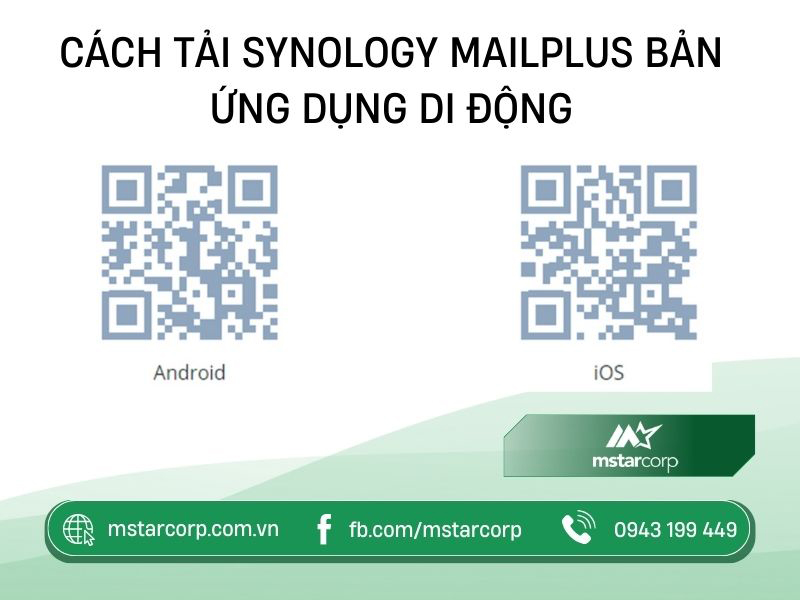
Kiểm tra lỗi đăng nhập MailPlus
Máy chủ thư thường là mục tiêu của các cuộc tấn công độc hại do chúng liên tục liên lạc qua mạng. Do đó, việc máy chủ MailPlus của bạn duy trì nhiều nhật ký bảo mật khác nhau để bảo vệ là điều bình thường.
Bên dưới là bảng liệt kê các lỗi bảo mật phổ biến có thể xuất hiện trong MailPlus Server > Kiểm tra > Nhật ký giúp bạn biết nguyên nhân và giải pháp khắc phụ lỗi:
Codes beginning with 4
| Codes | Messages |
| 450 4.7.1 | Helo command rejected: Host not found |
| 450 4.7.1 | Error: too much mail from user account |
| 450 4.7.1 | Error: mail flow exceeds from user account |
| 450 4.1.8 | Sender address rejected: Domain not found |
| 451 4.7.1 | Service unavailable – try again late |
| 451 4.7.1 | Greylisting in action, please come back later |
| 450 4.7.25 | Client host rejected: cannot find your hostname |
Codes beginning with 5
| Codes | Messages |
| 503 5.5.0 | Recipient address rejected: Improper use of SMTP command pipelining |
| 504 5.5.2 | Helo command rejected: need fully-qualified hostname |
| 5.2.2 | Recipient address rejected: Quota exceeded |
| 550 5.5.1 | Protocol error |
| 550 5.7.1 | Error: [IP address] exceeded unknown recipient count limit |
| 550 5.7.1 | Service unavailable; client [IP address] blocked using xbl.spamhaus.org |
| 550 5.7.1 | Recipient address rejected: Message rejected due to: SPF fail |
| 550 5.1.1 | Recipient address rejected: User unknown in local recipient table |
| 551 5.7.1 | Go away |
| 552 5.3.4 | Message size exceeds fixed limit |
| 554 5.7.1 | Client host rejected: Access denied |
| 554 5.7.1 | Sender address rejected: Access denied |
| 554 5.7.1 | Recipient address rejected: Access denied |
| 554 5.7.1 | Sender address rejected: not owned by user admin |
| 554 5.7.1 | Relay access denied |
| 5.7.1 | Attachment type not allowed |
| 5.7.1 | Attachment size overflow |
| 5.7.1 | Rejected by SPF policy for domain name with invalid ARC result |
| 5.7.1 | Rejected by DMARC policy for domain name with invalid ARC result |
Logs without codes
| Messages |
| Client host triggers DISCARD action |
| Bad DKIM signature data: spam |
| Detected and rejected fragmented message section |
| Detected and rejected external message body |
Phải làm gì khi nhận được thông báo “User [admin] from […] failed to log in via [MailPlus-Server] due to authorization failure”?
Nếu bạn nhận được thông báo cảnh báo đăng nhập trong Logs tại Log Center, có thể tự khắc phục bằng biện pháp sau:
Trong MailPlus Server
- Điều hướng đến Mail Delivery > General để cấu hình các thiết lập xác thực.
- Bật các tùy chọn sau để cải thiện kiểm soát truy cập:
- Bật xác thực SMTP
- Kiểm tra xem địa chỉ email của người gửi có thuộc tài khoản đăng nhập không
- Ngăn chặn xác thực văn bản thuần túy trên kết nối không mã hóa Tắt các tùy chọn sau để ngăn chặn truy cập trái phép:
- Bỏ qua xác thực cho các kết nối mạng cục bộ từ terminal
- Bỏ qua kiểm tra địa chỉ email của người gửi để xem xem nó có thuộc tài khoản đăng nhập cho email được gửi từ các mạng tin cậy
- Trong Control Panel
- Bật xác thực SMTP
Trong User & Group > Advanced, thiết lập các quy tắc mạnh mẽ về mật khẩu và bật hết hạn mật khẩu.
- Trong Application Privileges, cấu hình quyền truy cập người dùng vào MailPlus.
- Trong Security > Account, bật bảo vệ tài khoản.
- Trong Security > Protection, bật chế độ chặn tự động.
- Trong Security > Firewall, thiết lập các quy tắc tường lửa trên kết nối của các máy khách email qua SMTP, IMAP và POP3.
Trên bộ định tuyến của bạn
- Thay đổi các cổng mặc định cho SMTP, IMAP và POP3 và cập nhật các thiết lập cho máy khách email của bạn. Chỉ cổng 25 nên được giữ nguyên vì nó cần thiết cho trao đổi email.
- Đóng các cổng không sử dụng và mở các cổng sau đây cần thiết cho dịch vụ email:
- Cổng 25
- Cổng 465 và 587 (hoặc một cổng tùy chỉnh), tùy thuộc vào thiết lập của bạn. Hãy kiểm tra số cổng trong MailPlus Server > Service > Protocol.
Các ứng dụng Synology nên cài đặt khi sử dụng NAS
Dưới đây là ứng dụng NAS nên cài đặt khi sử dụng NAS mà chúng tôi gợi ý đến bạn:
- Cloud Station: Cloud Station, Cloud Station Client và Cloud Sync là ba ứng dụng hiệu quả được dùng để giải quyết nhu cầu đồng bộ hoặc sao lưu dữ liệu của bạn.
- Video Station: Khi bạn lưu một bộ phim vào NAS, Video Station sẽ tự động tìm thông tin về bộ phim đó như tựa đề, diễn viên và nội dung.
- MailPlus Server: MailPlus Server cung cấp nhiều tính năng hỗ trợ kinh doanh như mail server và web server, cho phép người dùng cấu hình dễ dàng và kích hoạt sử dụng.
- Synology Photos trên NAS Synology: Tương tự như Google Photos nhưng cung cấp không gian lưu trữ lớn hơn mà không cần trả phí hàng tháng với Synology vì tất cả ảnh/video được lưu trữ trên thiết bị NAS của riêng bạn. Bạn chỉ cần đầu tư một lần và không cần phải trả chi phí gì thêm, đảm bảo bạn sẽ có trải nghiệm hoàn toàn hài lòng với Synology Photo.
- File Station: Quản lý tệp trên NAS Synology, giúp người dùng quản lý tệp và thư mục một cách dễ dàng. Giao diện thân thiện với người dùng của ứng dụng này giúp người dùng tải lên, tải xuống và chia sẻ tệp một cách thuận tiện.
- Media Server: Ứng dụng máy chủ phương tiện trên NAS Synology cho phép người dùng truy cập cũng như truyền phát nội dung đa phương tiện từ bất kỳ thiết bị nào. Các ứng dụng này cũng cung cấp thư viện phương tiện mạnh mẽ để người dùng có thể sắp xếp và chia sẻ nội dung đa phương tiện một cách dễ dàng.
- Virtual Machine Manager: Trình quản lý máy ảo (VM Manager) trên NAS Synology giúp người dùng thiết lập máy ảo nhanh chóng và dễ dàng. Từ đó giúp người dùng chạy nhiều hệ điều hành, ứng dụng và dịch vụ từ một thiết bị.
Khi mua thiết bị NAS cần lưu ý điều gì?

Khi mua thiết bị lưu trữ NAS, tất cả người dùng cần lưu ý một số vấn đề sau:
- Dung lượng lưu trữ: Hỗ trợ 2-4 ổ cứng gắn trong, mỗi ổ 3.5inch dung lượng tối đa 18TB. NAS 2 ổ có dung lượng tối đa 28TB, đáp ứng nhu cầu lưu trữ đa dạng.
- Phương thức kết nối: Lựa chọn NAS hỗ trợ giao diện Gigabit Ethernet 10Gb/s hoặc cao hơn. Một số NAS có chức năng Port Trunking trên 2 cổng Ethernet, giúp kết nối khi một cổng gặp sự cố hoặc tự động nhận địa chỉ mạng (DHCP) để quản lý thiết bị từ xa.
- Bộ vi xử lý: NAS sử dụng bộ vi xử lý tương tự máy tính thông thường như bộ xử lý RAM hoặc chip Intel. Tuy nhiên, với ứng dụng lưu trữ, chia sẻ và streaming, NAS chỉ cần bộ vi xử lý Intel Celeron là đủ.
- Hệ điều hành: Hầu hết NAS hỗ trợ hệ điều hành Windows, MacOS và Linux. Tuy nhiên, nếu sử dụng hệ điều hành khác Windows, bạn nên tìm hiểu kỹ trước khi mua.
- Các tính năng nâng cao: NAS hỗ trợ RAID đảm bảo an toàn dữ liệu, giúp phục hồi hoặc sao lưu dữ liệu trong trường hợp gặp sự cố.
- Khả năng làm ồn: Tiếng ồn ảnh hưởng đến hiệu suất làm việc. Hãy tìm hiểu thông số độ ồn của thiết bị NAS trước khi mua.
- Tiêu hao điện năng: Hầu hết NAS hiện nay có mức tiêu thụ điện khá thấp. Đối với NAS cho doanh nghiệp, bạn nên lựa chọn dòng điện CPU.
- Phần mềm: Hệ điều hành mặc định hỗ trợ lưu trữ, chia sẻ và streaming dễ dàng. Một số nhà sản xuất NAS tích hợp tính năng như web server, FTP, BitTorrent,…
- Bảo mật: Nên chọn NAS có tính năng bảo mật, mã hóa dữ liệu, quét virus và Firewall cao.
Tóm lại, Synology MailPlus là giải pháp email server hoàn hảo cho doanh nghiệp muốn kiểm soát hoàn toàn dữ liệu email, bảo mật cao, dễ sử dụng và tiết kiệm chi phí.